u盘写保护无法格式化怎么办
在日常使用u盘的过程中,你可能会遇到这样的情况:u盘被意外地设置了写保护,导致无法进行格式化操作。这不仅影响了数据的存储和备份,也使得清理或重用u盘变得困难。本文将详细介绍几种解决u盘写保护问题的方法,帮助你快速恢复u盘的正常使用。
原因分析
在尝试解决u盘写保护的问题之前,首先需要明确造成该问题的原因。常见的原因包括物理开关误触、病毒感染、文件系统损坏等。了解具体原因有助于选择最合适的解决方案。
解决方法
1.
检查物理写保护开关
如果你的u盘有物理写保护开关,请检查是否不小心将其切换到了写保护状态。如果是这种情况,只需将其调整到非写保护状态即可解决问题。
2.
通过注册表编辑器解除写保护
对于软件层面造成的写保护,可以通过修改windows注册表来解决。
- 打开“运行”对话框(快捷键为win+r);

- 输入`regedit`并按回车打开注册表编辑器;
- 导航至路径:`hkey_local_machine⁄⁄system⁄⁄currentcontrolset⁄⁄control⁄⁄storagedevicepolicies`;
- 检查是否存在名为`writeprotect`的项。若不存在,则右键点击`storagedevicepolicies`文件夹,选择新建dword值,并命名为`writeprotect`;
- 双击新建的`writeprotect`项,在弹出窗口中将数值数据设置为0,然后点击确定保存更改。
3.
使用命令提示符解除写保护
如果上述方法无效,还可以尝试通过命令提示符来解除u盘的写保护状态。
- 以管理员身份打开命令提示符;
- 输入命令`diskpart`后按回车;
- 在命令行输入`list disk`查看所有磁盘信息;
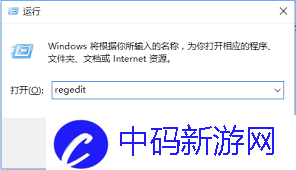
- 输入`select disk x`(x代表你要处理的u盘编号);
- 接着输入`attributes disk clear readonly`;
- 最后输入`exit`退出diskpart工具。
4.
格式化u盘
完成以上步骤后,重新插拔u盘,此时应该可以正常对其进行格式化了。在资源管理器中找到该设备,右键点击选择“格式化”,根据需要选择文件系统类型等参数,点击开始即可。
总结
当遇到u盘写保护无法格式化的情况时,首先要冷静分析问题原因,再根据具体情况采取相应的解决措施。希望上述方法能够帮助大家顺利解决u盘写保护的问题,继续享受便捷的数据存储体验。







